Top 7 sfaturi despre cum să faci Windows 10 să ruleze mai repede!
Publicat: 2019-05-29Fiind un profesionist în tehnologie, de obicei îmi petreceam mai mult de jumătate din zi pe computere online. Aici, folosesc acest timp pentru a-mi servi clienții, pentru a face cercetări online, pentru a comunica cu oamenii, pentru a colecta date și multe altele. Cel mai mare beneficiu de a fi din domeniul tehnologiei este că rămâi la curent cu toate schimbările care au loc în industrie. Această actualizare a cunoștințelor vă oferă cele mai recente informații și soluții pentru a rezolva problemele obișnuite ale sistemului.
Aici, o astfel de problemă a fost rezolvată bine datorită cercetării consecvente despre cum să faci Windows 10 să ruleze mai rapid. Sincer vorbind, îmi plac sistemele Windows, deoarece funcționează pe o interfață simplă, oferind în același timp cele mai avansate funcții. În acest articol, am împărtășit experiența mea de a trata problemele obișnuite de performanță Windows și cum le-am tratat. Include cele mai bune 10 sfaturi pentru a vă ajuta să vă accelerați computerul cu Windows 10.
- Încercați curățarea discului:
- Defragmentare hard disk:
- Dezactivați efectele vizuale:
- Dezactivați programele de pornire inutile:
- Actualizați driverele:
- Dezinstalați aplicațiile și programele inutile:
- Eliminați alte fișiere nedorite:
Încercați curățarea discului:
Gun-urile acumulate de-a lungul timpului pe sistemul dvs. pot fi sub numeroase forme și din diverse motive. Aceste fișiere nedorite pot include fișiere temporare, cache și cookie-uri, fișiere jurnal, fișiere de sistem învechite, fișiere APK, fișiere de program descărcate, fișiere de optimizare a livrării, fișiere din coșul de reciclare și multe altele. Dacă găsiți aceste fișiere acumulate pe computer, atunci este timpul să scăpați de ele folosind utilitarul de curățare a discului încorporat. Acest utilitar inteligent vă ajută să scanați, să detectați și să eliminați instantaneu toate fișierele nedorite de pe computer. De asemenea, ajută Windows 10 să ruleze mai rapid pentru o experiență mai bună pentru utilizator. Pentru a utiliza Disk Cleanup, încercați acești pași simpli.
- Accesați caseta de căutare.
- Aici, căutați și selectați „curățare disc”.
- Alegeți unitatea din fereastra pop-up pe care trebuie să o curățați.
- Acum unitatea aleasă va fi scanată pentru a afișa rezultatele scanării într-o fereastră separată de curățare a discului.
- Aici, parcurgeți fișierele din listă pentru a găsi fișierele pe care doriți să le eliminați.
- Pentru a șterge oricare dintre aceste fișiere, pur și simplu alegeți-l și atingeți OK pentru a-l șterge instantaneu.
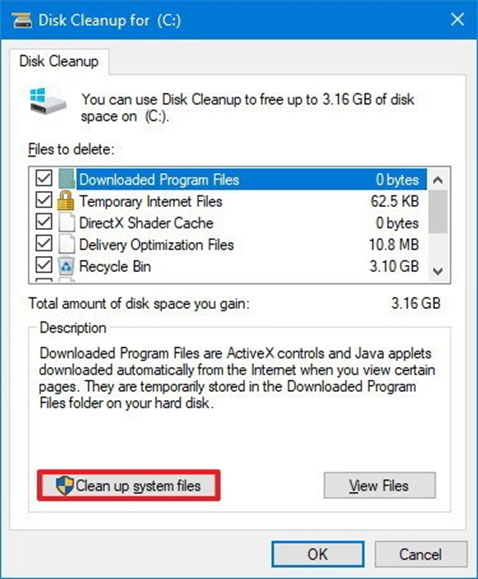
Pe lângă găsirea și eliminarea fișierelor nedorite, acest utilitar vă ajută și să găsiți și să eliminați fișierele de sistem învechite și vechi. Încercați acești pași pentru a scăpa de aceste fișiere de sistem inutile.
- Faceți clic pe butonul „Curățați fișierele de sistem” din colțul din stânga jos.
- Alegeți unitatea pe care doriți să o curățați.
- Selectați fișierele de sistem pe care doriți să le ștergeți.
- Apăsați OK.
Recomandat pentru dvs.: 7 programe excelente de editare a documentelor pe care le puteți utiliza.
Defragmentare hard disk:
Acesta este un alt pas eficient pentru a face Windows 10 să ruleze mai repede. Stocarea sistemului dvs. devine aglomerată în timp când continuați să instalați și să dezinstalați programe. Lasă fișiere de zero octeți și alte resturi din programul dezinstalat. În timp, aceste date nedorite încep să creeze o problemă pentru performanța sistemului. Prin urmare, este cea mai bună practică să defragmentați spațiul de stocare al sistemului folosind utilitarul de defragmentare încorporat. Pentru a utiliza această funcție, urmați acești pași.
- Deschideți caseta Run apăsând tasta Windows + R.
- Tastați dfrgui și apăsați Enter.
- Aici veți găsi fereastra Optimize Drives.
- Alegeți unitatea pe care doriți să o defragmentați și să o optimizați.
- Apăsați butonul Optimizați. Acesta va defragmenta instantaneu unitatea selectată și va ajuta la creșterea performanței computerului.
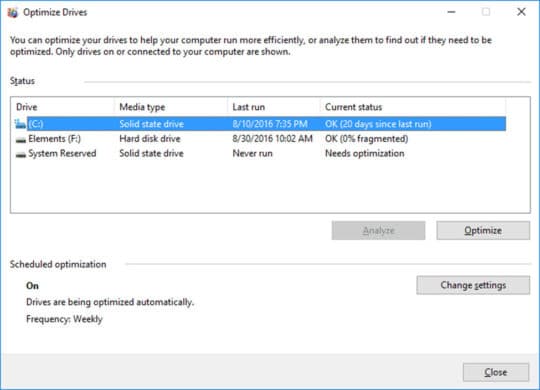
Dezactivați efectele vizuale:
Urmând acest pas, vă puteți optimiza cu ușurință computerul pentru o performanță mai bună. Puteți folosi acest pas pentru a gestiona sau a dezactiva instantaneu efectele vizuale inutile. Aici, Windows vă va ajuta să setați cele mai bune setări pentru efectele vizuale pe sistemul dvs. pentru a reduce încărcarea suplimentară pe computer. Pentru a utiliza această funcție, încercați acești pași.
- Accesați caseta de căutare.
- Aici, tastați cpl și apăsați enter.
- Acum vă va afișa o nouă fereastră de Proprietăți sistem este deschisă.
- În această fereastră, atingeți fila Avansat.
- Faceți clic pe Setări sub Performanță.
- Atingeți Efecte vizuale și bifați opțiunea „Ajustați pentru cea mai bună performanță”.
- Apăsați Aplicați și OK.


Dezactivați programele de pornire inutile:
Atunci când aplicațiile și programele inutile rulează la pornire, nu numai că crește timpul de pornire, dar este nevoie și de mai mult timp pentru a închide. Aici, o mulțime de programe inutile rulează la procesul de pornire, care includ programe vechi și învechite și articole bloatware. Prin urmare, este cea mai bună practică să dezactivați toate astfel de elemente de la rulare la început. De asemenea, vă va ajuta să economisiți resursele sistemului și să accelerați performanța Windows 10. Pentru a dezactiva aceste elemente din programul de pornire, urmați acești pași.
- Deschideți caseta Run apăsând tasta Windows + R.
- Tastați msconfig și apăsați Enter pentru a deschide o fereastră de configurare a sistemului.
- Selectați fila Pornire.
- Atingeți opțiunea Open Task Manager. Vă va afișa toate elementele de pornire în format de listă.
- Cereți articolele pentru a le găsi pe cele pe care doriți să le dezactivați.
- Aici, selectați elementul pe care doriți să-l dezactivați și apăsați butonul Dezactivare. Alternativ, faceți clic dreapta pe programul selectat și selectați Dezactivare.
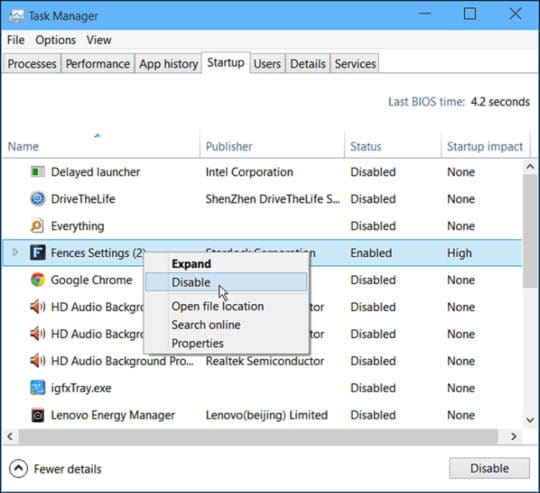
Actualizați driverele:
Actualizarea driverelor este un alt pas eficient pentru ca Windows 10 să ruleze mai rapid. Driverele învechite nu numai că afectează negativ viteza sistemului, dar pot provoca și probleme precum blocarea, blocarea și multe altele. Aici, primiți notificări regulate pentru a vă actualiza driverele și chiar aveți șansa de a actualiza driverele prin actualizarea Windows. Dacă ați ratat acești pași, atunci vă sugerăm să urmați pașii menționați mai jos pentru a actualiza driverele pe sistemul dumneavoastră Windows.
- Căutați și selectați Manager dispozitive din caseta de căutare din bara de activități.
- În fereastra Device Manager, căutați și selectați categoria dispozitivului pentru care doriți să actualizați driverul.
- Extindeți categoria și faceți clic dreapta pe ea.
- Aici, selectați opțiunea „Actualizați software-ul driverului”.
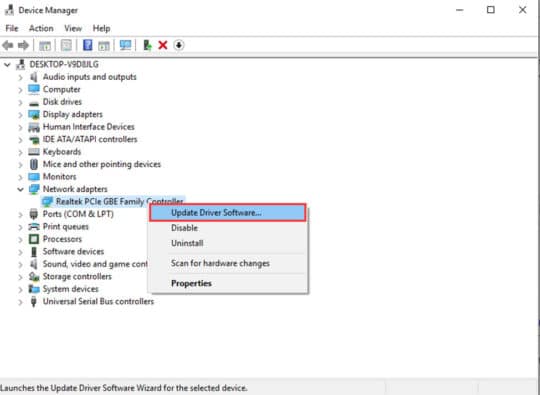
Vă va afișa două opțiuni:
- În primul rând, „Căutați automat driverele actualizate”, care vă ajută să actualizați automat driverele învechite.
- În al doilea rând, „Răsfoiți computerul pentru software-ul driver”, care vă ajută să răsfoiți locația de pe sistem pentru a ajuta la actualizarea driverului selectat.
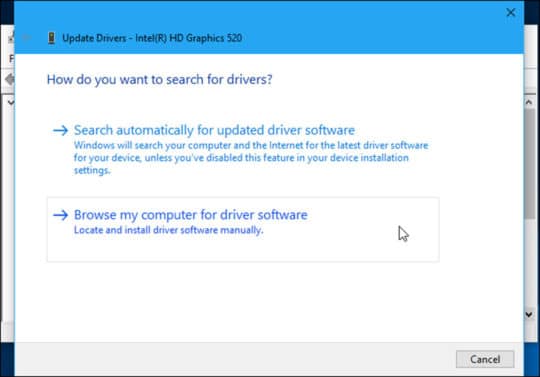
Pe lângă utilitarul încorporat, puteți încerca, de asemenea, cel mai bun software de actualizare a driverelor pentru a actualiza automat toate driverele învechite pe computerul dumneavoastră cu Windows 10.
S-ar putea să vă placă și: 5 cele mai simple sfaturi pentru a elibera spațiu pe disc în Windows 10.
Dezinstalați aplicațiile și programele inutile:
Urmând acest pas, nu numai că reușiți să eliberați resurse valoroase de sistem, dar vă va ajuta și să faceți Windows 10 să ruleze mai rapid. Aici, puteți folosi acest pas pentru a găsi și dezinstala instantaneu toate programele vechi și învechite și articolele bloatware. Pentru a face acest lucru, urmați acești pași.
- Căutați și selectați „Aplicații și funcții” din caseta de căutare din bara de activități.
- Aici veți găsi toate programele instalate pe computer într-un format de listă.
- Verificați și verificați aceste elemente pentru a le selecta pur și simplu pe cele pe care doriți să le dezinstalați.
- După ce ați selectat programul de dezinstalat, pur și simplu apăsați butonul Dezinstalare pentru a scăpa instantaneu de elementul selectat.
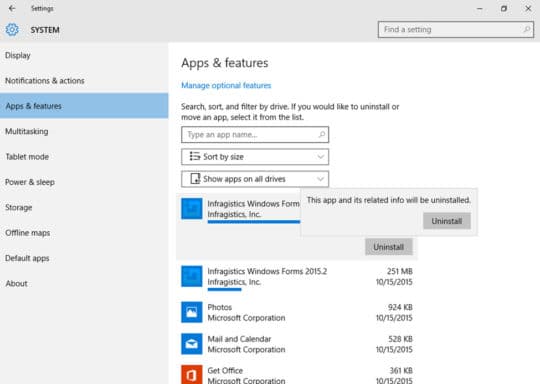
Eliminați alte fișiere nedorite:
Pe lângă alte fișiere nedorite, am putea șterge folosind utilitarul de curățare a discului încorporat, putem, de asemenea, să găsim și să curățăm fișiere identice pe sistemele noastre. Aici, fișierele duplicate se acumulează în număr mare sub formă de junk digitale de-a lungul timpului și ocupă spațiu prețios pe disc și vă fac sistemul lent. În timp ce curățarea manuală a acestor fișiere identice ar putea consuma mult timp și eforturi, instrumentele de căutare a fișierelor duplicate vin ca o soluție instantanee pentru a găsi și șterge fișierele duplicate. Aceste instrumente puternice vă ajută să curățați în profunzime și să deduplicați automat stocarea dispozitivului. Reduce nevoia de curățare manuală, astfel economisește și timp.
Windows oferă o mulțime de funcții utile încorporate pentru a vă ajuta să curățați și să vă optimizați spațiul pe disc. În acest articol, am acoperit în detaliu câțiva dintre acești pași eficienți. De asemenea, puteți împărtăși experiența dvs. încercând acești pași în comentariile de mai jos.
Acest articol este scris de Yogesh Sharma. El este asociat cu Systweak Blog ca analist SEO și redactor tehnic de conținut. Scrierea de bloguri tehnice despre ransomware, viruși, Windows și Mac este domeniul de interes al său. Îl puteți găsi și pe platformele de socializare precum Facebook, Twitter și LinkedIn.
